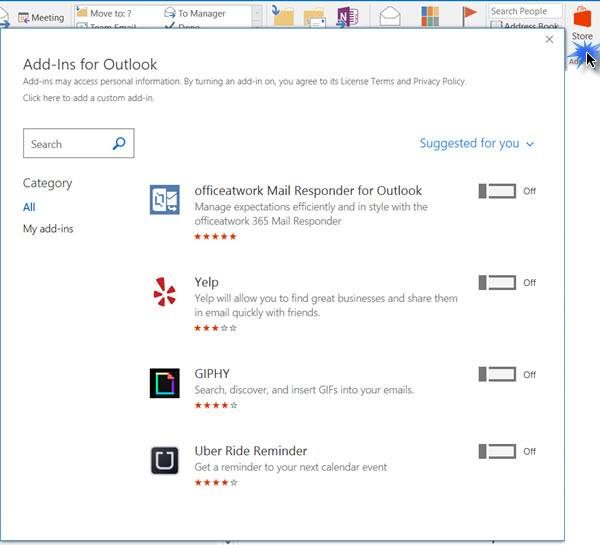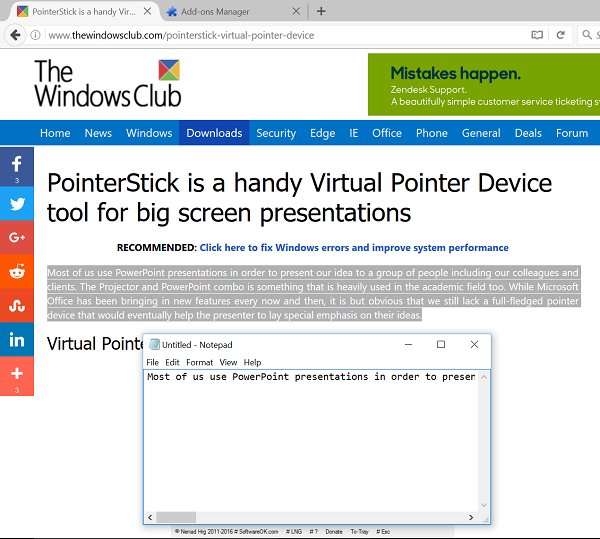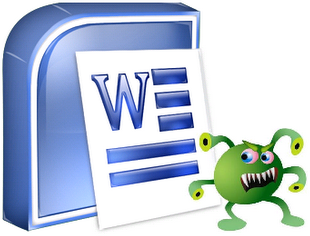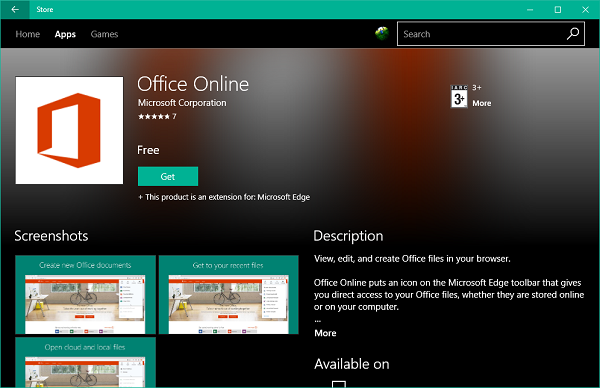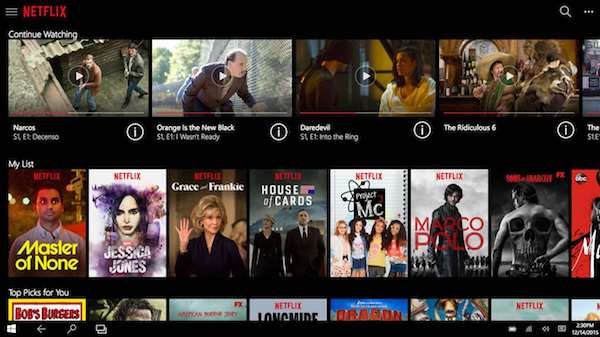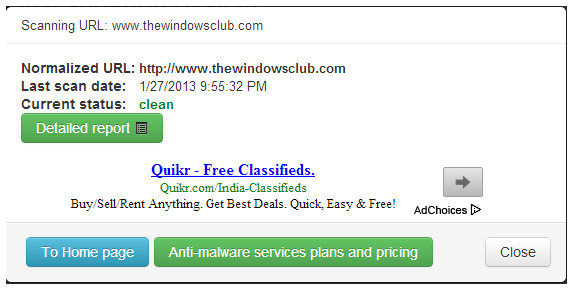Когда вы устанавливаете Microsoft Office или другое программное обеспечение на свой компьютер, несколько надстроек автоматически устанавливаются и регистрируются на вашем компьютере, но не все из них достаточно полезны для хранения. Надстройки – это функциональные инструменты, установленные на вашем ПК для добавления пользовательских команд в ваши программы. Хотя большинство надстроек являются полезными и предназначены для повышения производительности, некоторые из них бесполезны или устарели и могут излишне загромождать ваш компьютер. Эти устаревшие надстройки могут, вероятно, вызывать взаимные блокировки и вызывать проблемы совместимости.
В этом посте мы узнаем о том, как включать, отключать или удалять надстройки Microsoft Outlook .
Включить или отключить надстройки Microsoft Outlook
Чтобы найти надстройки для Outlook в Outlook 2016/2013/2010, откройте клиент Outlook для рабочего стола и нажмите на красный значок Магазина Windows, который вы видите.
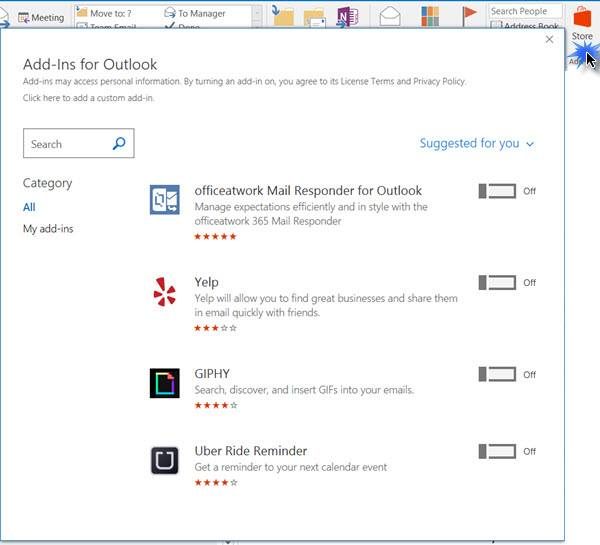
Откроется всплывающее окно, предлагающее вам все доступные надстройки для Outlook. Чтобы установить их, просто переместите ползунок в положение «Вкл.» и перезапустите Microsoft Outlook. В некоторых случаях вместо ползунка вы увидите кнопку Получить его . Чтобы установить его, нажмите на эту кнопку, чтобы начать его установку. Перезапустите Outlook, чтобы включить его.
Или в окне Новая электронная почта вы увидите ссылку Надстройки Office .
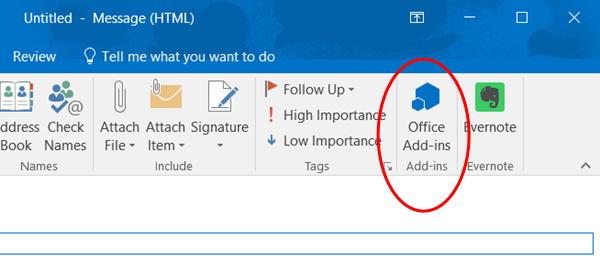
Вы также можете использовать его для управления надстройками.
Удалить надстройки Outlook
В клиенте Outlook для настольных ПК выберите Надстройки на левой панели. Откроется новое всплывающее окно, отображающее все надстройки, где вы можете просматривать и управлять всеми установленными надстройками.
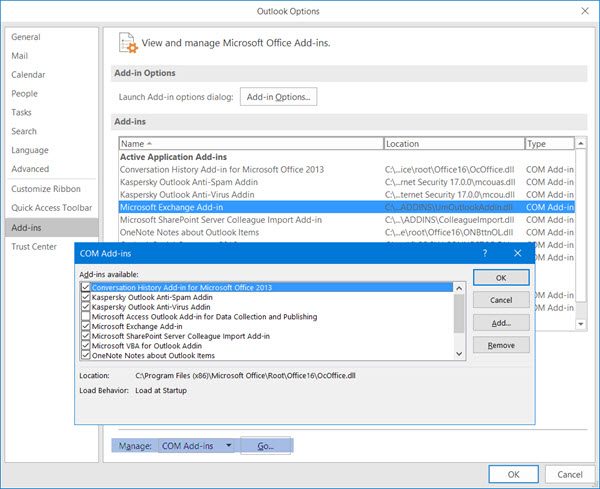
Нажмите на надстройку, которую хотите удалить, и появится другое маленькое окно. Нажмите кнопку Удалить , если она вам больше не нужна.
Microsoft Outlook содержит множество надстроек для создания дополнительных функций, и если вы будете искать надстройки Outlook в Интернете, вы получите список из сотен из них, но не все из них полезны и продуктивны. Этот пост поможет вам использовать некоторые из лучших бесплатных надстроек для Outlook.